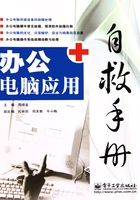
2.1 电脑硬件故障分析
电脑出现硬件故障的原因很多,灰尘、高温、潮湿、震动、磁场等都会影响电脑硬件的性能,因此,当电脑硬件出现故障后,用户首先应当分析一下环境因素,然后再查看硬件本身是否有问题。
2.1.1 电脑硬件常见故障
电脑使用久了,难免会出现一些故障,如常见的黑屏、死机、无故重启等问题,都是由于主板、显卡、内存等硬件的原因造成的。下面介绍一些常见的电脑硬件故障。
1. 死机
死机是常见的电脑故障之一,每个使用过电脑的人恐怕都遇到过死机现象。电脑死机是一件很讨厌的事,有时还会给用户带来不小的损失。导致电脑死机现象的硬件故障主要有下面几种原因。
(1)CPU风扇故障。
造成电脑死机的最常见原因是CPU风扇出现了问题,导致CPU过热而造成的。此外,也有可能是显卡或电源的风扇出现了问题,导致温度过热所致。
当用户碰到死机现象后,可先将电脑主机平放在地上,打开主机箱,观察CPU风扇扇叶是否在旋转,如果扇叶完全不转,则说明CPU风扇出现了故障。但有的时候CPU风扇并没有完全停止转动,只是转数过小,这同样也起不到良好的散热作用。用户可以用一种简单的方法来判断CPU是否出现了故障:用手指轻轻放在CPU风扇的扇叶上,如果扇叶停止转动,即说明CPU风扇出现了故障,否则正常。
(2)显卡或电源风扇故障。
如果不是CPU风扇的毛病,则用户可以检测显卡或电源的风扇是否出现了故障。显卡风扇的检测方法与CPU风扇的检测方法相同,这里不再赘述。如果要检测电源风扇,则用户可以将手心平放在电源后部;如果感觉吹出的风有力,不是很热,证明电源风扇运转正常,没有故障;如果感觉吹出的风很热,或是根本感觉不到风,则说明电源风扇出现了问题。
当出现由风扇故障而导致的死机现象时,只需更换相应的风扇即可解决故障。
2. 重启
电脑在正常使用的情况下无故重启也是电脑常见故障之一。造成电脑重启的最常见的硬件故障是由于CPU风扇转速过低或CPU过热。但是,也不排除是由于软件故障、系统漏洞或者非法操作而造成电脑重启,所以偶尔一两次的重启并不一定是电脑硬件的故障。造成电脑重启的常见硬件故障有以下几种。
(1)CPU风扇故障。
一般来说,CPU风扇转速过低或者过热只能造成电脑死机,但由于目前市场上大部分主板均有CPU风扇转速过低和CPU过热保护功能,当在系统运行的过程中检测到CPU风扇转速低于某一数值或者CPU温度超过某一度数时,自动重启电脑。这样,如果电脑开启了这项功能的话,CPU风扇一旦出现问题,电脑就会在使用一段时间后不断重启。
要检测是否是由于CPU风扇转速过低或者CPU过热造成的电脑重启,用户可将BIOS恢复一下默认设置,关闭上述保护功能。如果电脑不再重启,就可以确认故障源了,这时只需一个CPU风扇即可解决重启故障。
(2)电容故障。
造成电脑重启的另一个常见硬件故障是由于主板电容爆浆。电脑在长时间使用后,部分质量较差的主板电容就可能会爆浆。如果只是轻微的爆浆,电脑依然可以正常使用,但随着主板电容爆浆的严重化,主板会变得越来越不稳定,就会出现电脑重启的故障。
提示:
电容爆浆是指电容发胀漏液的现象。电容老化,或者电流电压过大,都会引起电容爆浆。
要检测电容是否爆浆,用户可将机箱平放,查看主板上的电容,正常电容的顶部是完全平的,部分电容会有点内凹;但爆浆后的电容则是凸起的。解决电容爆浆故障的方法只有一种,就是更换主板供电部分电容。
(3)硬盘故障。
当电脑非法关机或者被磕碰后,电脑会有一个硬件自检的过程,但是如果在进入操作系统的过程中重启,并且一再如此的话,就要考虑是否是硬盘问题了。
要检查是否是由于硬盘故障造成的电脑重启现象,用户可找一个磁盘坏道修复软件修复一下硬盘。如果修复完毕的硬盘仍有坏道,就需要更换新硬盘。需要注意的是:在修复坏道之前用户要记住先备份硬盘数据。
(4)电源故障。
电源是引起电脑重启的最大嫌疑之一,劣质的电源不能提供足够的电量,但系统设备增多,功耗变大,劣质电源输出的电压就会急剧降低,导致系统工作不稳定,即会出现重启的现象。
由于电源故障造成电脑重启的现象主要有以下几个原因:
CPU需要大功率供电时,电源功率不够而超载引起电源保护,停止输出。电源停止输出后,负载减轻,此时电源再次启动。由于保护恢复的时间很短,所以就表现为主机自动重启。
电源直流输出不纯,数字电路要求纯直流供电,当电源的直流输出中谐波含量过大,就会导致数字电路工作出错,表现为经常性的死机或重启。
CPU的工作负载是动态的,对电流的要求也是动态的,而且要求动态反应速度迅速。有些品质差的电源动态反应时间长,也会导致经常性的死机或重启。
更新设备(高端显卡/大硬盘/视频卡),增加设备(刻录机/硬盘)后,功率超出原配电源的额定输出功率,就会导致经常性的死机或重启。
如果是因为电脑故障而造成的电脑死机或重启,则用户需要更换高质量大功率计算机电源。
(5)内存故障。
内存的热稳定性不良、芯片损坏或者设置错误也会造成系统重启,并且几率相对较大,原因有二:
内存热稳定性不良,开机可以正常工作,但当内存温度升高到一定温度后,就不能正常工作了,因而导致死机或重启。
内存芯片轻微损坏时,开机通过自检(设置快速启动不全面检测内存)也可以进入正常的桌面进行正常操作,但当运行一些I/O吞吐量大的软件(媒体播放、游戏、平面/3D绘图)时就会重启或死机。
要解决由于内在故障而引起的电脑重启现象,只能更换内存。
(6)显卡或网卡故障。
当用户使用独立显卡或者独立网卡时,如果外接卡的做工不标准或品质不良,也可能引发AGP/PCI总线的RESET信号误动作导致系统重启。此外,显卡、网卡松动,也可能引起系统重启。
(7)接口故障。
电脑主机上有很多接口,用于连接电脑各部件及各种外部设备,如打印机,扫描仪等。接口的类型可分为并口、串口、USB接口,如果接口有故障,或者外设不兼容时,电脑也会自动重启。例如,打印机的并口损坏,某一脚对地短路,USB设备损坏对地短路,针脚定义、信号电平不兼容等,都可能造成电脑重启。
(8)插座接触不良。
电源插座在使用一段时间后,簧片的弹性慢慢丧失,导致插头和簧片之间接触不良、电阻不断变化、电流随之起伏,系统就会很不稳定,一旦电流达不到系统运行的最低要求,就会造成电脑重启。此外,劣质电源也是导致电脑重启的一个重要原因。因此,用户在选择电源插座时,一定要选择购买质量过关的好插座和电源线。
3. 黑屏
显示器黑屏也是电脑常见故障之一,即开机时按下电源按钮后,电脑无响应,显示器黑屏不亮。当遇到这种故障时,用户应先检查一下电脑的外部连接,如显示器和主机的电源是否插好,显示器与主板信号接口处是否脱落等。排除了这些原因后,用户可打开机箱查看是否是CPU风扇出了毛病。
由CPU风扇故障造成的黑屏现象分为两种情况:一是开机后CPU风扇转但黑屏,二是按开机键CPU风扇不转而黑屏。
开机后CPU风扇转但黑屏的故障原因一般可以通过主板BIOS报警音来区分,要解决这个故障也很简单,用户可查找一下电脑旁边是不是有什么强磁的东西,如音箱、电视、磁铁等,如果有就应将它移开;如果不能确定是哪件东西有强磁,用户可以选择将显示器移开,然后再选择电脑显示器调节菜单,找到消磁一项,选择确认。有时显示器受到强磁的磁化后显示器本身已经不能完全修复显示器的偏色问题,这时用户可购买一根消磁棒来对显示器消磁,不过需要注意的是:如果经常对电脑进行消磁,尤其是长时间多次使用消磁棒对电脑进行消磁的话,会加速C RT显示器老化,所以要慎用消磁棒。
2.1.2 电脑硬件的故障处理思路
如果一台电脑反复出现蓝屏、死机、黑屏等问题,尤其是重装系统也还是重复出现同样的现象,就基本上可以肯定是硬件出了故障。用户通常可以按照以下两种方法来诊断和处理电脑硬件故障。
1. 最小系统法
当排除了由于外部原因(如插座没插好或者连接问题等)引起的电脑故障外,用户可采用最小系统法来检测故障究竟出自哪里。
这种处理方法的具体操作过程是:将电脑外部连接的所有的外设,如各种USB设备拔除,并且将电脑主机中的光驱、声卡、软驱、网卡、调制解调器等设备的连接线都拆下来,仅保留电源、主板、显卡、内存、CPU等能够支持系统基本运行的硬件,尝试让机器运行在最小的配置状态下,看看是否能够顺利运行。如果可以,则将设备逐个安装上去,以检测故障出现在安装哪个设备之后,即可确定故障源是出自哪个部件。
2. 替换法
替换法是指用好的部件换下可能出故障的部件,从而找出故障部件。在使用替换法之前,一定要仔细检查各个部件的连接,如内存与内存槽的接触、CPU的安装、显卡与扩展槽的接触等。如果主板上有空余插槽,用户可换一个槽位安装部件,然后开机检验。否则,用户可以通过逐个更换部件来进行测试。
在使用替换法检测硬件故障时,建议部件的替换顺序如下:内存→显卡→主板→电源→CPU。
不过,使用替换法来处理电脑硬件故障时,要求用户必须有足够的备件,否则难以使用这种方法。
2.1.3 电脑硬件的日常维护技巧
电脑故障不论大小都会给人带来很多麻烦,想要减少电脑故障,最重要的还是正确地进行日常维护。下面介绍一下电脑硬件各部件的日常维护技巧。
1. 整机维护
整机维修包括防尘、防高温、防烟雾、防磁、防潮、防震等几个方面。
(1)防尘。
灰尘可以造成电脑硬件的工作性能降低,因此,除了要将电脑放置于整洁的房间外,还要为各电脑配件定期除尘,以避免灰尘太多对电脑配件造成不良影响。
(2)防高温。
电脑周围应保留足够的散热空间,不要堆放杂物,以免影响电脑的散热性能。
(3)防烟雾。
烟雾对电脑的损坏也不可小看,因此电脑工作期间应尽量不要吸烟。
(4)防磁。
强磁可以使显示器画面变色、扭曲,甚至老化,因此电脑周围不要有强大磁场,也不要将磁盘、信用卡、手机能带磁性的东西放在电脑附近,以防被磁化。
(5)防潮。
对于电脑来说,水是一项大忌,不管是主机、显示器也好,还是键盘、鼠标也好,都怕水,因此,要切记不要将水洒在任何一个电脑部件上。此外,如果长时间不用电脑,要记得定期开机运行一下,以驱除机体内的潮气。
(6)防震。
电脑工作中不要搬运主机箱或使其受到震动,以免给硬盘带来震动。
2. 显示器的维护
显示器是电脑组件中最重要的也是最贵的部件,正确地维护显示器不但可以保证其使用质量,还可以有效地延长其使用寿命。在显示器的日常维护中,用户应注意以下几点。
(1)不要用手去触摸显示屏。
显示器分为CRT显示器(普通显示器)和LCD显示器(液晶显示器)两种,但不管是哪一种显示器,都要注意尽量不要用手去触摸显示器屏幕,以免对屏幕造成伤害。
人手上会带有油脂和静电,目前CRT屏幕表面一般涂有防强光、防静电的AGAS (Anti-GlareAnti-Static)涂层和防反射、防静电的ARAS(Anti-ReflectionAnti-Static)涂层,而人手上的油脂会破坏显示器表面的涂层。此外,计算机在使用过程中会在元器件表面积聚大量的静电电荷,尤其是在显示器使用之后,用手去触摸显示屏幕时会发生剧烈的静电放电现象,静电放电可能会损害显示器,特别是脆弱的LCD。
显示器屏幕由于长时间在外曝露,很容易变脏,在清洗C RT显示器屏幕的时候,要注意不能用酒精,因为酒精会溶解这层特殊的涂层,最好用绒布或者拭镜纸来插洗屏幕,而不要用普通的纸巾。
(2)远离磁场源。
很多人都喜欢将音箱放置在显示器附近,其实这是大错特错的,因为音箱具有强大的磁场,对显示器非常不利。除了音箱之外,其他任何具有强磁场的东西也都不要置于显示器附近,但虽然如此,显示器还是不可避免的会受到各种电磁波的干扰,所以一般显示器都有消磁功能,用户应该定期(比如一个月)对显示器进行消磁,但要注意同一时段不要反复使用这个功能。
(3)不要将杂物放置在显示器上。
C RT显示器的散热孔通常在显示器顶部,因此不要将杂物放在显示器上面,以免将显示器外壳的散热孔堵住,影响散热。
(4)避免强光照射。
强光会使显示器快速老化,因此不要让显示器受到强光的照射。此外,也不要将显示器调得太亮或对比度太强,以免显像管的灯丝和荧光粉过早老化。
(5)不要擅自拆卸显示器。
显示器内有高压电路,因此,非专业人士的用户应注意不要擅自打开显示器,当显示器出现故障后可找专业的维修人员进行维修。
(6)LCD显示器的维护。
LCD显示器具有轻、薄,节约占地面积,图像更为清晰的优点,但是它比起CRT显示器来比较脆弱,尤其是其液晶面板应更加注意避免划伤,或者损害显示器的液晶分子,使显示效果下降。用户可购买一张保护膜贴上,以保护显示屏。
此外,对于液晶显示器还应该避免强烈的冲击和震动,以免损坏屏幕和敏感的电器元件。
防水和防老化对液晶显示器也是很重要的,要切记不要将水直接洒到显示屏表面上,以免水进入LCD导致屏幕短路;也不要使液晶显示器长时间处于开机状态(连续72小时以上),因为过长时间的连续使用,会使液晶面板发热、老化或元器件过热。
3. 主机的维护
主机箱内包含着电脑系统中最主要的各硬件部件,因此主机的整体维护也是一项重要的内容。对于主机的维护,用户需注意以下事项。
(1)避免震动。
主机的防震主要是为了避免硬盘受到震动。硬盘是非常脆弱的,受到震动后如果出现坏道,则此部分的资料就会读不出来,导致数据丢失。此外,震动还可能使其他部件产生松动、脱落,造成接触不良等故障。
(2)避免异物。
要防止机箱内混入螺丝钉等导电体,否则极容易造成机箱内的板卡短路,产生严重后果。
(3)防静电。
如果电脑硬件出现了故障,必须打开机箱面板对主机内硬件进行维护维修时,应先切断电源,并且洗洗手,以释放静电。
(4)保持整洁。
主机内部杂乱的数据线、电源线可用橡皮筋扎起来,这样不但给人整洁的感觉,还方便主机散热。
4. 主板的维护
主板安装在主机箱内部,上面有各种插槽和接口。当用户需要检测或更换插槽内安插的硬件部件(如内存条),或者要拔插PS/2接口的鼠标、键盘时,一定要切记先关闭电脑,千万不能在开机的状态下进行操作,否则,轻则毁坏接口,重则烧毁相关芯片或电路板。此外,插拔接口应该平行水平面拔出,以防止接口产生物理变形。
通常情况下,普通电脑上只有USB接口和IEEE 1394火线接口才支持热插拔,即可在不关主机的情况下进行插拔。
5. 硬盘的维护
虽然硬盘是密封的,但它仍然非常脆弱,所以在电脑运行时千万不要搬运主机,以免硬盘受到震动。此外,在硬盘高速运转时(即机箱面板上红灯闪烁的时候),千万不要重启电脑或者直接切断电源。
正确持拿硬盘的方法是握住两侧,最好不要碰其背面的电路板,因为手上的静电可能损害电路板(特别是气候干燥的时候),运输硬盘最好先套上防静电袋,然后用泡沫塑料保护,尽量减少震动。
6. CPU的维护
CPU是电脑的中枢,在安装CPU的时候要注意不要插反,因为CPU插座是有方向性的,插座上有两个角上各缺一个针脚孔,与CPU相对应。在安装CPU风扇时,一定要先在CPU核心上均匀地涂上一层导热胶,但也不要涂太厚,以保证散热片和CPU核心充分接触,安装时不要用蛮力,以免压坏核心。安装好后,一定要接上风扇电源(主板上有CPU风扇的三针电源接口)。
CPU风扇是CPU的保护神,就目前主流CPU的发热水平,假设没有CPU风扇,CPU不用几分钟就会被烧毁,所以平时应该时常注意CPU风扇的运行状况,还要不时地清除风扇页片上的灰尘,以及给风扇轴承适当加些润滑油,以保证风扇运转正常。
此外,CPU还有一个超频的问题,有很多用户喜欢超频使用CPU,但其实现在主流CPU的运行频率已经够快了,完全没有必要超频使用,相反在夏天的时候还应该降频,以免其温度太高而被烧毁。当然,用户也不必对CPU的温度太过敏感,一般来说,CPU在75℃以下都可以安全工作。通常认为安全工作温度为极限工作温度的80%。
7. 内存条的维护
内存条安插在主板上的DIMM插槽中,DIMM插槽的两旁都有一个卡齿,当内存缺口对位正确且插接到位之后,这两个卡齿应该自动将内存卡住,这时用户会听到一声轻微的“咔哒”声。不过,DDR内存条的金手指上只有一个缺口,缺口两边不对称,对应DIMM内存插槽上的一个凸棱,所以方向容易确定。
在拔起内存的时候,只需向外搬动两个卡齿,内存即会自动从DIMM(或RIMM)槽中脱出。
对内存条也应当定期除尘,否则可能会引起内存金手指与插口接触不良,这时可用橡皮或棉花沾上酒精清洗,以避免出现电脑黑屏等故障。
8. 驱动器的维护
驱动器根据其功能不同划分多种类型,如CDROM、CDRW、DVDROM、COMBO、DVDRW等。驱动器的日常保养也无非是防震、防尘、防潮、散热等一般硬件都需要注意的事项。此外,对于光驱用户还需要注意以下几个问题。
(1)不要老把光碟留在光驱里。
因为光驱每隔一段时间就会进行检测,特别是刻录机,总是在不断地检测光驱,而高倍速光驱在工作时,电动机及控制部件都会产生很高的热量,一方面会使整机温度升高,另一方面也加速机械部件的磨损和激光头的老化。
(2)不要是碟就往里面放。
光驱不是影碟机,其纠错能力远远不及影碟机,因此如果要看影碟的话不如直接买影碟机。
(3)不要长时间使用驱动器。
如果想用电脑来看电影,建议先把影片复制到硬盘上,这样看起来也流畅,另外也可以使用虚拟光驱制作虚拟光盘。
(4)硬盘、光驱主从跳线要设置正确。
在连接IDE设备时,遵循红红相对的原则,让电源线和数据线红色的边缘线相对,这样才不会因插反而烧坏硬件。IDE线上一般都有防呆口,通常不会接反。
9. 电源的维护
电脑所使用的电源应与照明电源分开,特别注意不要和大功率的电器使用同一插座,最好使用单独的插座。用于电脑的电源及电源插座质量要高,电源与插座间接触性能要好,并且摆放要合理,使其不易碰绊,以尽可能杜绝意外掉电。如果条件允许,建议购买UPS或是稳压电源之类的设备,以保证为计算机提供洁净的电力供应。
此外,还要定期对电源盒进行除尘,因为电源盒中是灰尘最多的部件。为了避免风扇产生很大噪声,用户可定期给电脑风扇添加润滑油。
10. 鼠标和键盘的维护
鼠标和键盘是电脑硬件中使用频率最高的,因此,它们出现故障的几率也比较高。对于鼠标和键盘,在日常维护时都应该注意以下几点。
(1)避免外力损伤。
在使用鼠标时,要防止碰摔及锐器划伤,不要强力拉动导线,点击鼠标时不要用力过度,以免损坏弹性开关。
在使用键盘时,要注意按键力度,在按键的时候一定要注意力度适中,动作要轻柔,强烈的敲击会损坏键帽,减少键盘的寿命。
(2)尽量使用鼠标垫。
使用鼠标垫不但可以使移动更平滑,也增加了橡皮球与鼠标垫之间的摩擦力,如果是机械鼠标,还可以减少污垢通过橡皮球进入鼠标内部。在使用光电鼠标时,要注意保持鼠标垫的清洁,使其处于更好的感光状态,避免污垢附着在以光二极管和光敏晶体管上,遮挡光线接收。此外,光电鼠标勿在强光条件下使用,也不要在反光率高的鼠标垫下使用。
(3)定期清洁。
不要在键盘上方吃东西、喝饮料,否则食物残渣就可能会掉到键盘里,堵塞键盘上的电路,造成输入困难。此外,鼠标和键盘要定期清洁,可用湿布或沾少量酒精进行清洗。注意清洗后必须晾干后方可与主机连接。清洗机械鼠标时,应先打开背面的旋转盘,卸下橡皮球,主要清洗转轴上的污垢。清洗光电鼠标时,则主要是清洗附着在光二极管和光敏晶体管上的污垢。
(4)禁止热拔插。
不要在开机状态下对非USB接口的鼠标键盘进行插拔,这不仅对主板不利,也会对鼠标键盘造成损害。
(5)注意防水。
不要将茶杯放在键盘上,一旦液体洒到键盘上,会造成接触不良、腐蚀电路造成短路等故障,损坏键盘。
11. 音箱的维护
音箱的使用寿命是比较长的,但是,并不是说它就是坚不可催的,在使用过程中还是要注意这样那样的问题。下面介绍一下音箱的日常维护技巧。
(1)正确设置声卡输出方式。
我们通常使用的都是集成AC'97声卡和普通的有源音箱,机箱背面面板上有3个接口,在连接音箱和声卡时,一定要将各个插头正确插入相应的接口。其中线路输出接口为绿色,麦克风接口为红色,线路输入(模拟输入)接口为蓝色。
(2)注意操作程序。
在进行开机、关机、重启等操作时,应将音箱音量关至最小,或者关闭电源,防止大电流对音箱造成损害。
(3)不要让音箱长时间大音量工作。
音箱长时间大音量地工作一方面对人的听觉不好,另外也容易烧毁电源及放大电路,对音箱本身造成损害。
(4)注意音箱的摆放。
音箱的正确摆放方法应该是:以显示器为中心,左右对称摆放,并保证音箱喇叭正对使用者,低音炮方向性不强,位置可灵活一些;对于经常大音量使用的音箱,不要将音箱直接放在电脑桌上(尤其是低音炮),以免与电脑桌产生共振造成失真,同时较大的振动对高速运转的硬盘、光驱也有害。
12. U盘和移动硬盘的维护
U盘和移动硬盘是当前流行的移动存储介质,尤其是U盘,以其体积小、容量大、价格便宜、便于携带等优点得到众多用户的广泛拥护。U盘的搞震性较好,但要注意正确的使用方法,在拔除U盘的时候一定要记住先退出U盘驱动器,当提示可以安全删除硬件时再拔除U盘。
移动硬盘较U盘容量更大,但价格也相对较高,体积较大不便携带,因此适合存储和移动大文件。移动硬盘的内部采用微硬盘内芯,抗震性虽然比硬盘好,但仍然非常脆弱,因此主要的还是要防震。此外,在工作状态下最好不要移动移动硬盘。
13. 硬件其他维护常识
除了以上电脑整机及各组件的日常维护方法外,用户在日常操作中也要注意下面一些问题,免得因为误操作而伤害电脑硬件。
(1)正确的开机和关机方法。
正确的开机方法是:先开外设,如显示器、打印机、UPS等,然后再开主机。因为外设(特别是CRT显示器)在启动时一般会产生高压,继而形成大电流,会冲击主板CPU芯片。
正确的关机方法是:单击任务栏上的“开始”按钮,打开“开始”菜单,选择其中的“关闭计算机”命令,在打开的对话框中选择“关闭”按钮。等彻底关闭主机后,再断开外围设备的启动开关和总电源开关。如果无法进行软关机,按住启动键3~5s也可以关闭主机,但是此方法在硬盘还在高速运转的时候不要采用。
常常有些人因为种种原因在关机之后立刻又重新开机,这是非常错误的做法,因为过大的脉冲电流会冲击损伤内部设备,而且现在的硬盘都是高速硬盘,从切断电源到盘片还没有完全停止转动,重新开机使硬盘在减速时突然加速对硬盘不利。当然,在硬盘高速运转时突然关机或重启,使硬盘突然减速,也同样对硬盘不利。
最后还有一点是经常被人疏忽却又必须要注意的事情,就是在雷雨天气或断电、电压不稳定等情况下,最好不要打开电脑。
(2)严密固定。
对于新配的电脑,一定要检查一下安装硬盘、驱动器的固定螺丝是否装齐、拧紧了,以防长期使用硬盘、驱动器运转产生的振动使固定螺丝变松,造成更大的震动。
(3)妥善保管说明书
妥善保管电脑各种板卡和外设的说明书,一旦电脑出现问题,不管是自己修也好,还是请专业人员来维修也好,都有个参考依据。